
编程工具 占存:11.8MB 时间:2022-05-23
软件介绍: Anaconda正式版是款针对程序员们使用的编程开发工具。Anaconda最新版应用领域范围非常广,遍及了...
相信大家都很熟悉Anaconda这款软件,那么大家知道怎么用Anaconda创建虚拟环境吗?下面笔者就和大家分享一下用Anaconda创建虚拟环境的方法,大家可以来看看哦。
方法一、
首先,打开Anaconda,切换到Environments;
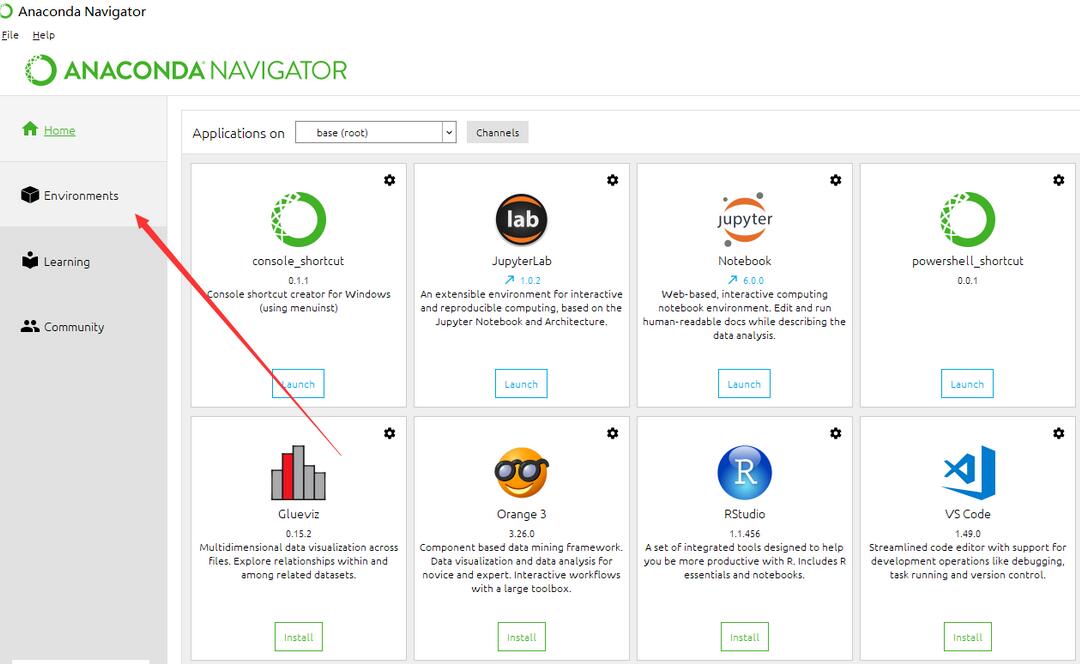
然后点击下面的Create;
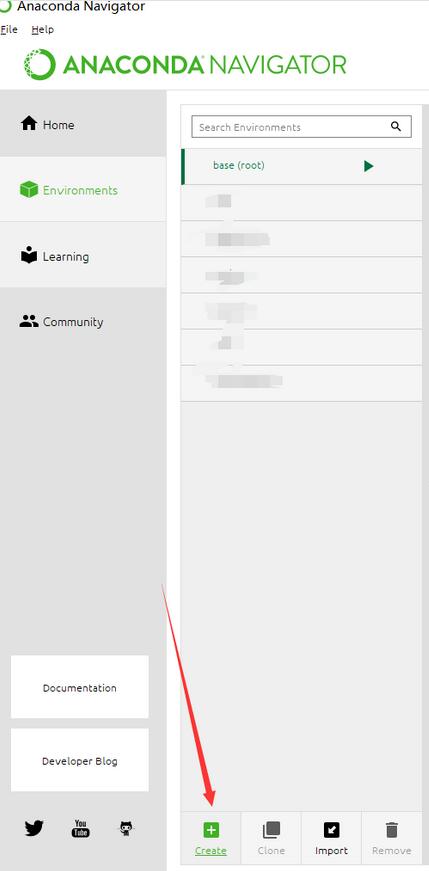
接着给自己环境取名字,选择python版本,最后点击Create就开始创建自己的虚拟环境咯。
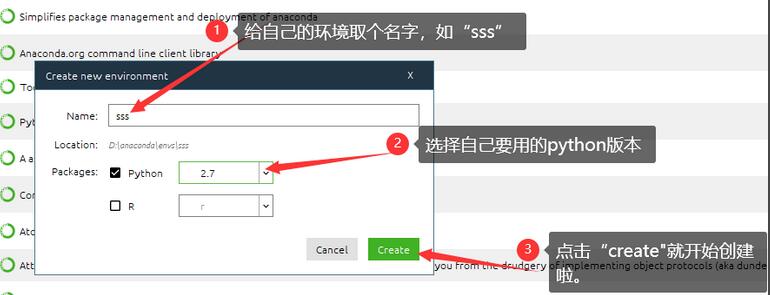
方法二、
点击桌面的开始,找到自己的Anaconda中的Anaconda Prompt(anaconda),如图:
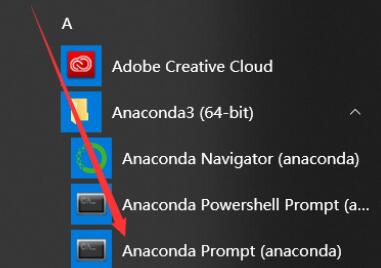
点击后进入,输入“conda create -n sss(自己的环境名字) python=3.6(选择适合自己的python版本)”然后回车就开始创建啦。
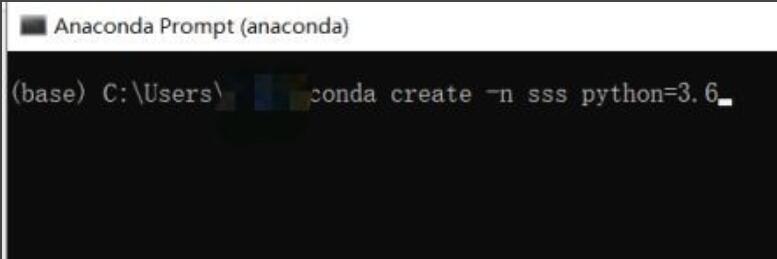
创建成功后如图所示:
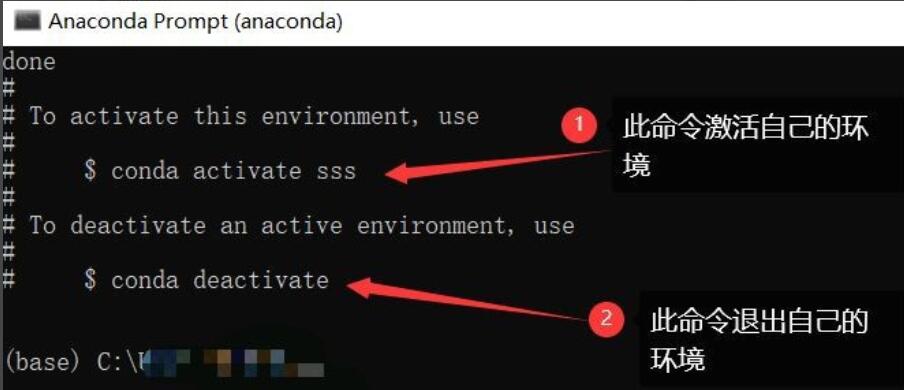
创建成功后anaconda上就可以看到,如图

以上就是笔者分享的用Anaconda创建虚拟环境的方法,希望可以帮助到有需要的朋友哦。